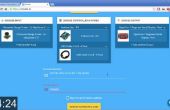Paso 4: Mi primer circuito.
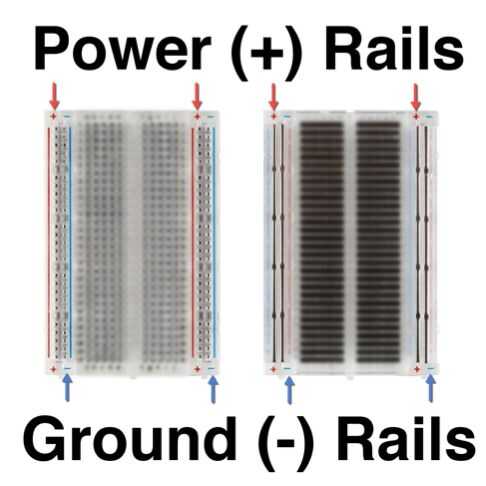
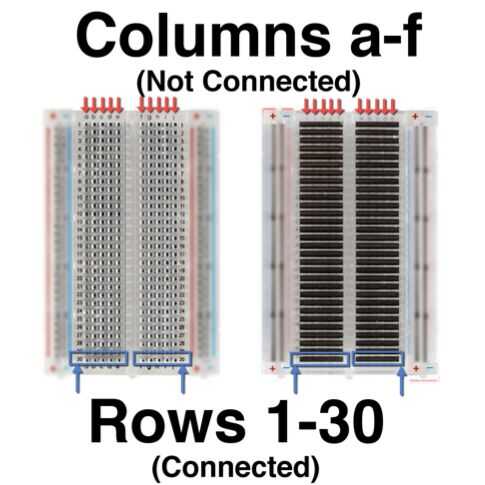
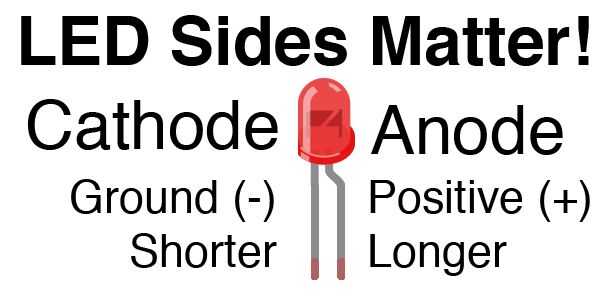
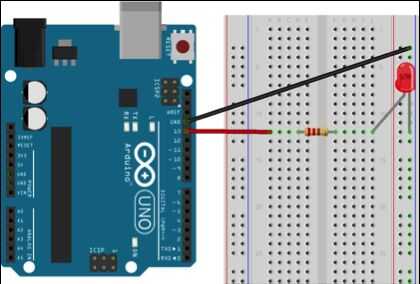
Vamos a traer algunos componentes más para extender la luz parpadeante y hacer un blink LED externo. En primer lugar, es útil tener una poca información de fondo sobre breadboards, resistencias y LEDs.
Placa de protoboard A es una herramienta para rápidamente y fácilmente circuitos edificio. Carriles de las columnas exteriores se llaman rieles. Hay energía y carriles de tierra que se utilizan para la conexión de alimentación (voltaje) y de tierra a la placa. Note cómo los carriles están conectados, esto significa que se puede conectar en cualquier lugar en el carril que conecte a la corriente.
Aviso de filas y columnas también existen columnas y filas en el centro de la placa. Las filas se dividen por la mitad y están conectadas entre sí, pero divididas por el centro. Las columnas no están conectadas a nada.
Diodo LED de emisión de luz (LED) es una pequeña luz. Hay dos piernas que salen de lo LED, una pierna más larga y una pierna más corta. Es importante a la nota que es porque la pierna más larga (o ánodo) debe conectarse a la energía y la pierna más corta (o cátodo) tiene que estar conectado a tierra. Si es al revés podría quemar! Resistencia de resistores A se usa para retardar el flujo de electricidad a través de un circuito. Demasiada electricidad que fluye a través de un circuito puede dañar ciertos componentes por lo que es importante seguir diagramas de cuando usarlos. Para aprender que más acerca de resistores Echale un vistazo https://www.ardusat.com/lessons/86
Vamos a crear un circuito utilizando el protoboard, el LED y el Resistor.
- Tome un extremo de un cable puente negro y enchúfelo en la clavija de tierra en el lado derecho de la Arduino.
- Conecte el otro extremo del cable puente negro para el carril de tierra en el lado derecho de la placa.
- Tome un extremo de un cable de puente rojo y enchúfelo en el PIN 13 de Arduino.
- Conecte el otro extremo del cable puente y enchúfelo en la columna A, fila 12 en el lado izquierdo de la protoboard.
- Tomar uno de los extremos de un resistor y enchúfelo en la columna D, fila 12 en el lado izquierdo de la protoboard.
- Conecte el otro extremo de la resistencia en la columna F, fila 12 a la derecha de la placa.
- Tome el extremo positivo de un LED (la pata más larga) y enchúfelo en la columna J, fila 12 a la derecha de la placa.
- Conecte el otro extremo del LED (la pierna más corta) para el carril de tierra en el lado derecho de la placa.
- Si no lo es ya, conectar el Arduino al ordenador con el cable USB suministrado. Si todo ha ido correctamente, usted tendrá un circuito donde el exterior parpadea encendido y apagado.
¿Listo para la siguiente actividad?
¿Están actualmente tomando en el cálido resplandor de la vela oscilante digital?
Si es así, vamos a convertir una vela en una linterna con un haz de luz más constante.